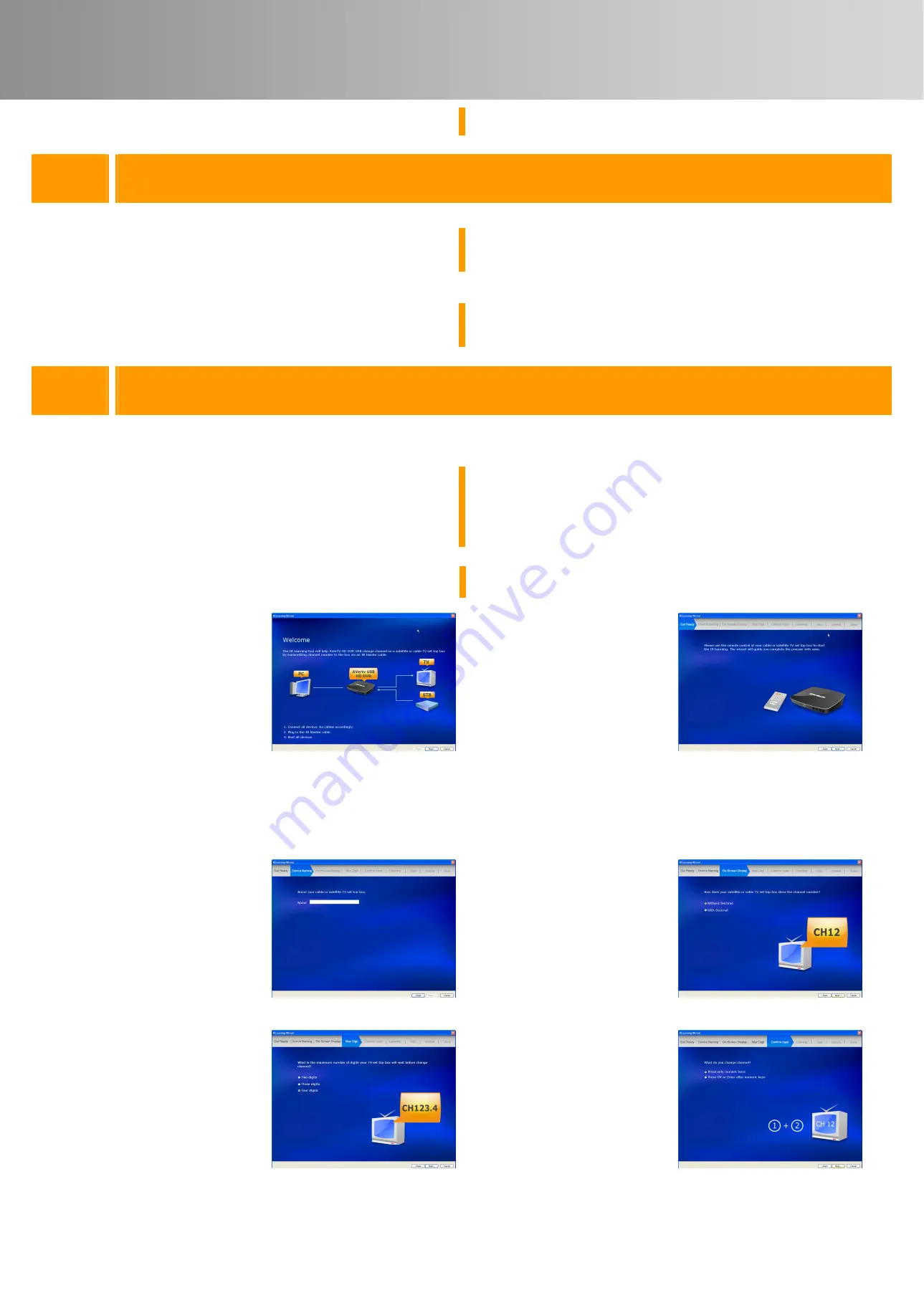
AVerTV USB HD DVR
Quick Installation Guide | Guide d’installation rapide | Guía de instalación rápida
5
IR. Voyez la section « Instructions apprentissage IR » pour plus ample information.
aprendizaje de códigos infrarrojos. Consulte la sección titulada “Instrucciones de
aprendizaje de códigos infrarrojos” para más información.
5
Uninstalling Application and Drivers
Désinstallation de l’application et des pilotes | Desinstalación de la aplicación y los controladores
To remove ArcSoft TotalMedia Extreme, choose Start
Æ
Programs
Æ
ArcSoft TotalMedia Extreme 2
Æ
Uninstall
Æ
OK
Æ
Next
Æ
OK
Æ
Finish.
Pour supprimer ArcSoft TotalMedia Extreme, choisissez Démarrer
Æ
Programmes
Æ
ArcSoft TotalMedia Extreme 2
Æ
Désinstaller
Æ
OK
Æ
Suivant
Æ
OK
Æ
Terminer.
Para eliminar ArcSoft TotalMedia Extreme / AVerMedia Scheduler, elija Inicio
Æ
Programas
Æ
ArcSoft TotalMedia Extreme 2 / AVerMedia Scheduler
Æ
Desinstalar.
To remove AVerMedia Scheduler, choose Start
Æ
Programs
Æ
AVerMedia Scheduler
Æ
Uninstall
Æ
OK
Æ
Finish.
Pour supprimer AVerMedia Scheduler, choisissez Démarrer
Æ
Programmes
Æ
AVerMedia Scheduler
Æ
Désinstaller
Æ
OK
Æ
Terminer.
Para eliminar AVerMedia Scheduler, elija Inicio
Æ
Programas
Æ
ArcSoft
TotalMedia Extreme 2 / AVerMedia Scheduler
Æ
Desinstalar
Æ
OK
Æ
Finalizar..
6
IR Learning Instructions
Instructions de l’apprentissage IR | Instrucciones de aprendizaje de códigos infrarrojos
Before using “AVerMedia Scheduler,” you need to go through the IR learning process, so AVerTV USB HD DVR can recognize infrared command
sequence from your set-top box remote control. Once trained, the IR Learning tool will help AVerTV USB HD DVR change channel on a satellite or cable TV
set-top box by transmitting channel number to the box via an IR blaster cable.
Avant d’utiliser le planificateur AVerMedia, il faut suivre une procédure d’apprentissage
IR afin que le DVR HD USB AVerTV puisse reconnaître la séquence de la commande
infrarouge de la télécommande de votre décodeur. Une fois « entraîné », l’outil
d’apprentissage IR aidera le DVR HD USB AVerTV à changer de canal dans un boîtier
décodeur de TV satellite ou par câble en transmettant le numéro du canal au décodeur
via le câble émetteur IR.
La primera vez que use “Schedule Record,” tiene que pasar por el proceso de aprendizaje
de códigos infrarrojos para que AVerTV USB HD DVR pueda reconocer la secuencia de
comandos infrarrojos del control remoto del decodificador de TV. Una vez preparada, la
herramienta de aprendizaje de códigos infrarrojos le ayudará al AVerTV USB HD DVR a
cambiar de canal en un decodificador de TV para satélite o cable, al transmitir el número de
canal al decodificador mediante el cable del emisor de rayos infrarrojos
The first time when you activate AVerMedia Scheduler application, the IR Learning Wizard appears.
À la première utilisation de l’application AVerMedia Scheduler, l’assistant
d’apprentissage IR s’affiche.
La primera vez que active la aplicación AVerMedia Scheduler, aparecerá el
asistente de aprendizaje de códigos infrarrojos.
Make sure you connect all
devices via cables accordingly,
plug in the IR Blaster Cable and
power on all devices. Then
click Next.
Use your remote control and
follow the instructions
on-screen to complete the IR
Learning process.
Click Next to continue.
Vérifiez que tous les périphériques
par câble soient correctement
branchés, enfichez le câble
émetteur IR et démarrez tous les
périphériques. Puis, cliquez sur
Suivant.
Utilisez la télécommande et suivez
les instructions sur l’écran pour
compléter la procédure
d’apprentissage IR. Puis, cliquez
sur Suivant pour continuer.
1
Asegúrese de conectar todos los
dispositivos con sus cables
correspondientes y el cable del
emisor de rayos infrarrojos, después
inicie todos los dispositivos. Luego
haga clic en Siguiente (Next)..
2
Use el control remoto y siga las
instrucciones en pantalla para
completar el proceso de
aprendizaje.
Clic en Next para continuar
Name your cable or Satellite TV
set-top box. Click Next.
Select how your satellite or
cable TV set-top box shows
the channel number.
Nommez votre câble ou votre
décodeur satellite. Cliquez sur
Suivant
.
Sélectionnez le mode d’affichage
du numéro de canal sur le
décodeur de satellite ou de TV
câble.
3
Asígnele un nombre al
decodificador de TV para satélite
o cable. Haga clic en Siguiente
(Next).
4
Elija cómo el decodificador de TV
para satélite o cable mostrará el
número de canal.
Select the maximum number of
digits your TV set-top box will
wait before changing channels
.
Select how you change
channel.
Sélectionnez le nombre maximal
de chiffres qu’attendra votre
décodeur avant de changer de
canal.
Sélectionnez la manière de
changer de canal.
5
Escoja la cantidad máxima de
dígitos para el número de canal
del decodificador de TV.
6
Seleccione cómo cambiará de
canal.




























